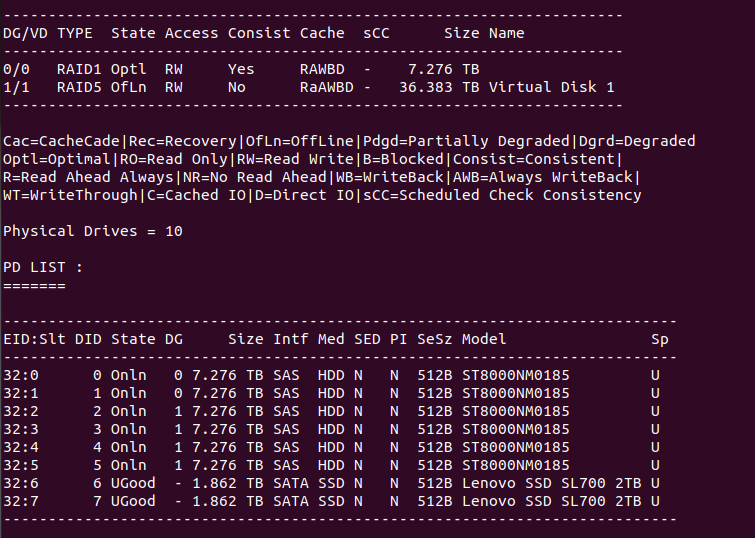提示:文章写完后,目录可以自动生成,如何生成可参考右边的帮助文档
目录
[1. 查看所有物理盘状态](#1. 查看所有物理盘状态)
[2. 制作命令](#2. 制作命令)
[3. 查看虚拟盘是否创建成功](#3. 查看虚拟盘是否创建成功)
[4. 查看系统是否识别到新盘](#4. 查看系统是否识别到新盘)
[5. 创建分区](#5. 创建分区)
[6. 格式化](#6. 格式化)
[7. 挂载](#7. 挂载)
前言
记录一下制作raid0的过程
1. 查看 所有物理盘状态
storcli64 /c0/eall/sall show2. 制作命令
storcli64 /c0 add vd type=raid0 drives=32:6,32:7/c0 :指定控制器编号为 0。
add vd :表示添加(创建)一个新的虚拟磁盘(Virtual Disk,VD)。
type=raid0 :指定创建的虚拟磁盘类型为 RAID 0。RAID 0 是一种存储虚拟化技术,通过将数据分散存储在两个或多个磁盘上,实现数据的快速读写,但不提供冗余保护,也就是说,如果其中一个磁盘发生故障,整个 RAID 0 阵列的数据都会丢失。
drives=32:6,32:7 :指定用于创建 RAID 0 的物理磁盘。这里的 32:6 和 32:7 是磁盘的标识符,分别表示第 32 号磁盘组的第 6 号和第 7 号磁盘。
3. 查看虚拟盘是否创建成功
storcli64 /c0/vall show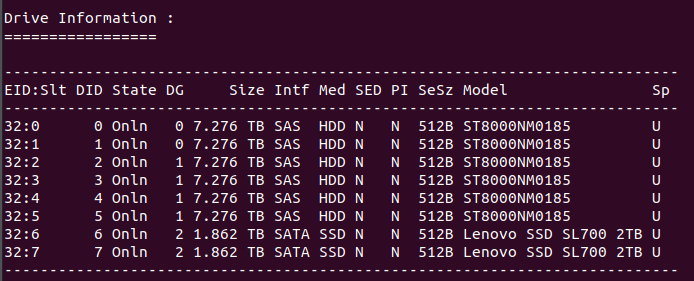
4. 查看系统是否识别到新盘
lsblk
5. 创建分区
sudo parted /dev/sdc mklabel gpt
sudo parted -a opt /dev/sdc mkpart primary ext4 0% 100%6. 格式化
sudo mkfs.ext4 /dev/sdc17. 挂载
sudo mkdir /mnt/ssdraid0
sudo mount /dev/sdc1 /mnt/ssdraid0